<<<RevengeR>>>
ƒσяυмυη ηєω ѕтαяı
KLas0rLere aRka pLan yapımı_?
[/CENTER]Programın adı : WindowPaper XP
Program Sürümü : v1.01
Program Boyutu : 2.10 Mb
Platform : Windows 9x/ME/NT/2K/XP
Kullanım İzni : Freeware - Ücretsiz
Programı burdan indirebilirisiniz
http://www.sodabush.com/products/windowpaperxp/wpxp100b.php
Program Tanıtımı :
Bildiğiniz gibi hepimiz birbirinden güzel arkaplanları veya wallpaperleri sadece masaüstünde kullanmaya alışkınız. Oysa sizinle paylaştığım bu güzel program sayesinde artık bu kısıtlamaya son verebilirsiniz. Bu yazılım ile neler yapabileceğimize aşağıda bir göz atalım.
1- Kendi arzumuza göre herhangi bir klasörümüzün arkaplanını yine kendi çözünürlügümüze uygun olarak seçmiş olduğumuz harika resimlerle donatabiliriz.
2- Veya istersek klasörümüzün arkaplanına resim yerleştirmek yerine aşağıdaki resimde görüldüğü gibi sadece renk scalasından bir renk seçmekle klsörümüzü renklendirebilir ve özelleştirebiliriz.
3- Ayrıca Klasörümüz içinde bulunan tüm alt klasörelere ait etiket (label) renklerini istediğimiz gibi seçebilir ve hoş bir görüntü kazanabiliriz.
Bence klasörlerinize güzel görüntüler kazandıracak olan bu programı indirip denemelisiniz. İyi günlerde kullanın.
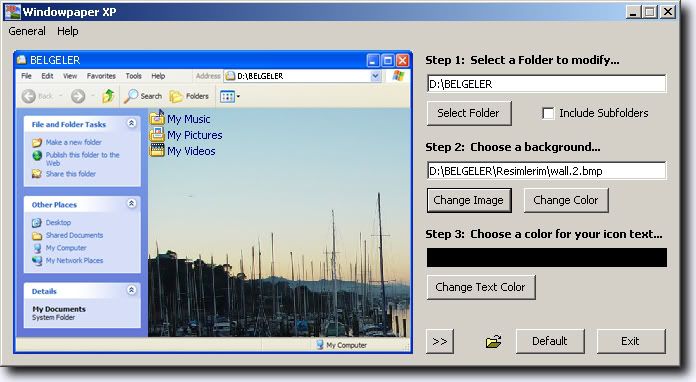
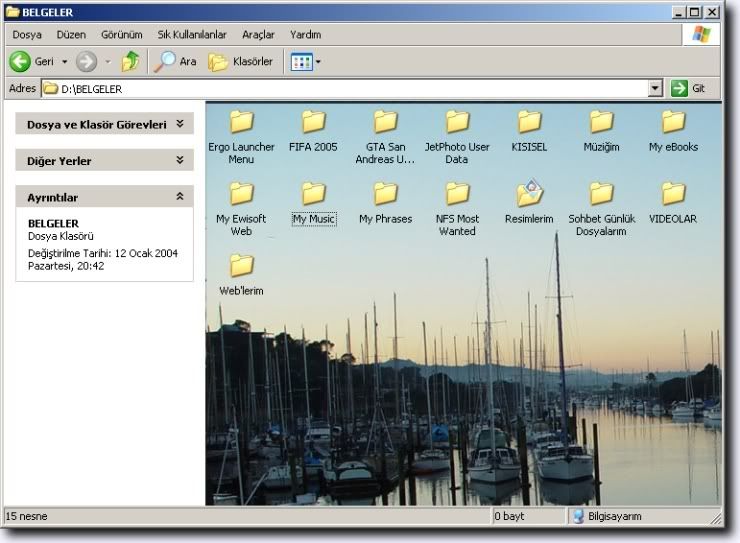
Emeğe Saygı
[/CENTER]Programın adı : WindowPaper XP
Program Sürümü : v1.01
Program Boyutu : 2.10 Mb
Platform : Windows 9x/ME/NT/2K/XP
Kullanım İzni : Freeware - Ücretsiz
Programı burdan indirebilirisiniz
http://www.sodabush.com/products/windowpaperxp/wpxp100b.php
Program Tanıtımı :
Bildiğiniz gibi hepimiz birbirinden güzel arkaplanları veya wallpaperleri sadece masaüstünde kullanmaya alışkınız. Oysa sizinle paylaştığım bu güzel program sayesinde artık bu kısıtlamaya son verebilirsiniz. Bu yazılım ile neler yapabileceğimize aşağıda bir göz atalım.
1- Kendi arzumuza göre herhangi bir klasörümüzün arkaplanını yine kendi çözünürlügümüze uygun olarak seçmiş olduğumuz harika resimlerle donatabiliriz.
2- Veya istersek klasörümüzün arkaplanına resim yerleştirmek yerine aşağıdaki resimde görüldüğü gibi sadece renk scalasından bir renk seçmekle klsörümüzü renklendirebilir ve özelleştirebiliriz.
3- Ayrıca Klasörümüz içinde bulunan tüm alt klasörelere ait etiket (label) renklerini istediğimiz gibi seçebilir ve hoş bir görüntü kazanabiliriz.
Bence klasörlerinize güzel görüntüler kazandıracak olan bu programı indirip denemelisiniz. İyi günlerde kullanın.
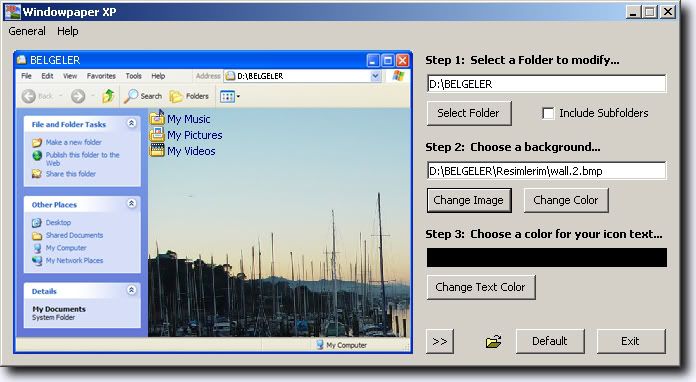
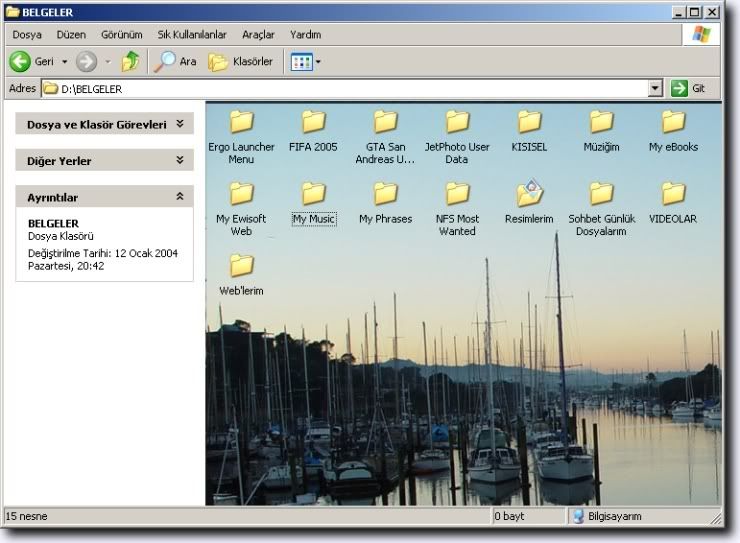
Emeğe Saygı







